Modification du parcellaire
Pour modifier le parcellaire, il faut se rendre dans l’onglet Séries puis cliquer sur le bouton Modifier parcellaire de la barre supérieure.
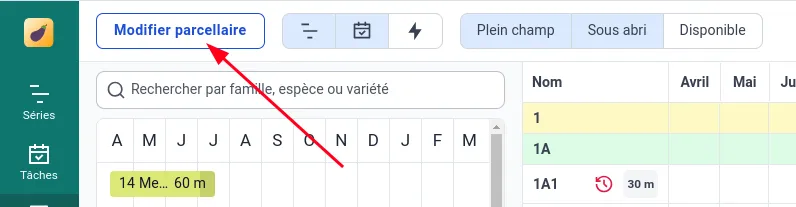
Le parcellaire passe alors en mode « modification » et la liste des séries à assoler disparait.
Modifier un emplacement
Section intitulée « Modifier un emplacement »Pour modifier un emplacement, il suffit de cliquer sur la case à cocher correspondante, puis sur Modifier.
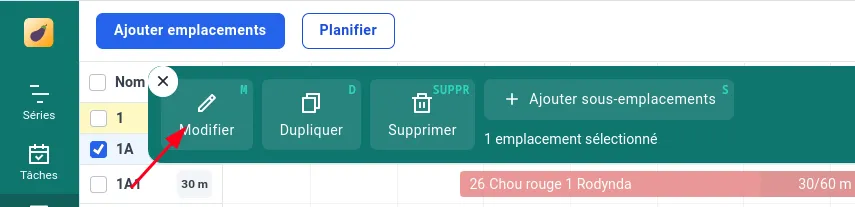
Un formulaire identique à celui de création apparait alors, vous permettant de modifier l’emplacement.
Modifier plusieurs emplacements
Section intitulée « Modifier plusieurs emplacements »Pour modifier par lot plusieurs emplacements, cliquer sur les cases à cocher des emplacements que l’on souhaite modifier, puis sur Modifier par lot.
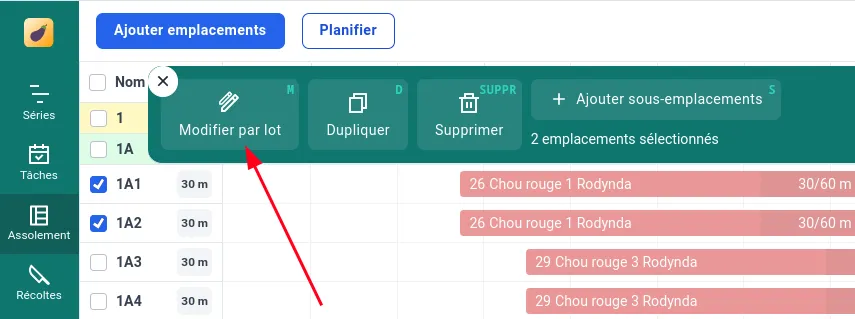
Le formulaire n’affiche que les champs pour lesquels les valeurs sont identiques.
Déplacer un emplacement
Section intitulée « Déplacer un emplacement »Cliquez sur la case à cocher de l’emplacement que vous souhaitez déplacer. La barre d’action apparait alors. En cliquant sur un des trois boutons, vous pouvez choisir de :
- déplacer l’emplacement sélectionné avant un emplacement cible ;
- insérer l’emplacement sélectionné dans un emplacement cible ;
- déplacer l’emplacement sélectionné après un emplacement cible.
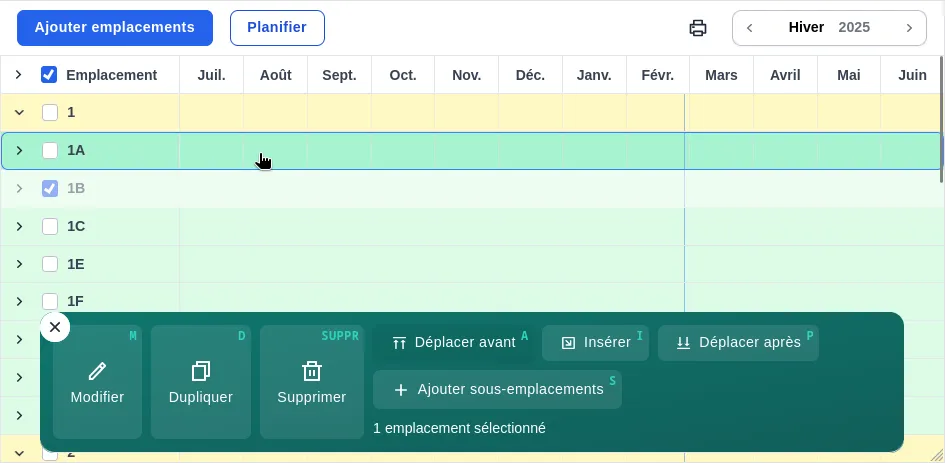
Après cliqué sur un des trois boutons, cliquez sur l’emplacement cible de votre choix. Dans l’exemple ci-dessous, l’emplacement 1B sera déplacé avant 1A.
L’historique de l’emplacement est conservé lors de son déplacement.
Supprimer un emplacement
Section intitulée « Supprimer un emplacement »Pour modifier un emplacement, cliquez sur la case à cocher correspondante, puis sur Supprimer.
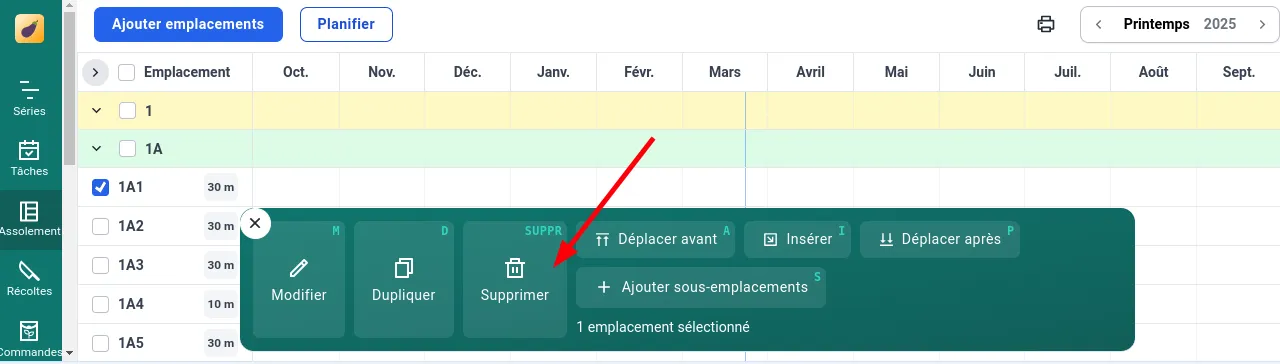
Repasser en mode planification
Section intitulée « Repasser en mode planification »Une fois que vous avez terminé la modification du parcellaire, cliquez sur le bouton Planifier de la barre supérieure pour repasser en mode planification.